Hoe u een Hardware Clean Boot uitvoert in Windows 11/10
Met Clean Boot(Clean Boot) in Windows 11/10 kunt u uw pc of laptop starten met alleen de meest essentiële bestanden en services die nodig zijn voor het besturingssysteem. Deze actie zorgt ervoor dat het systeem kan draaien in een stressvrije omgeving met minimaal gebruik van hardwarebronnen. Als u een vertraging in de prestaties ervaart, is het ook mogelijk dat er een defect hardwareapparaat is. In zo'n geval kunt u een Hardware Clean Boot uitvoeren .
Hoe u een Hardware Clean Boot uitvoert in Windows 11/10
Een Hardware Clean Boot is anders dan de gebruikelijke Clean Boot State . Daarin worden de hardwarecomponenten die niet nodig zijn om een systeem te laten draaien uitgeschakeld via Apparaatbeheer(Device Manager) . Dus, om een pc te starten in Hardware Clean Boot :
- Open het dialoogvenster Uitvoeren .(Run)
- Typ devmgmt . msc en druk op Enter .
- Schakel in Apparaatbeheer(Device Manager) de stuurprogramma's uit voor apparaten die niet in gebruik zijn.
- Klik met de rechtermuisknop op(Right-click) de apparaten en kies de optie Uitschakelen (Disable ).
We raden u ten zeerste aan een back-up van uw belangrijke bestanden te maken voordat u deze procedure uitvoert, omdat soms zelfs uw best opgestelde plannen mis kunnen gaan. Dus, better safe than sorry!
Press Win+RDruk in combinatie op Win+R om het dialoogvenster Uitvoeren te openen.(Run)
Typ devmgmt.msc(devmgmt.msc) in het vak dat verschijnt en druk op Enter .
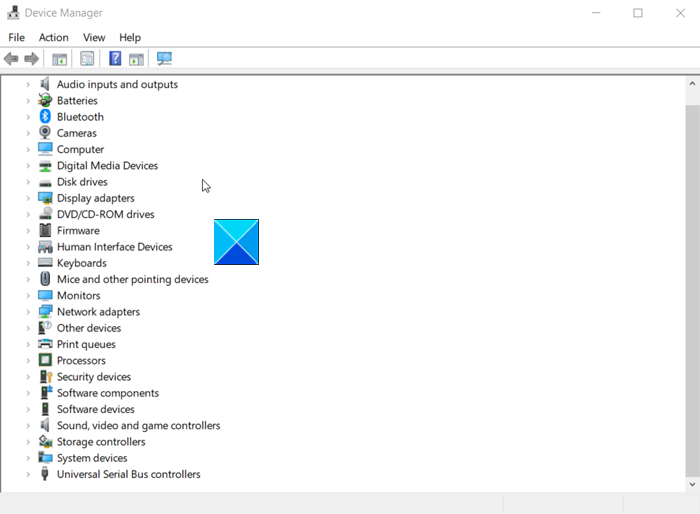
Schakel nu in Apparaatbeheer(Device Manager) de stuurprogramma's voor de volgende apparaten uit door er met de rechtermuisknop op te klikken en de optie Uitschakelen(Disable) te kiezen.
- Beeldschermadapters.
- dvd/cd-rom-stations.
- Modems.
- poorten.
- Geluids-, video- en gamecontrollers.
- Netwerkadapters.
- USB-apparaten en controller.
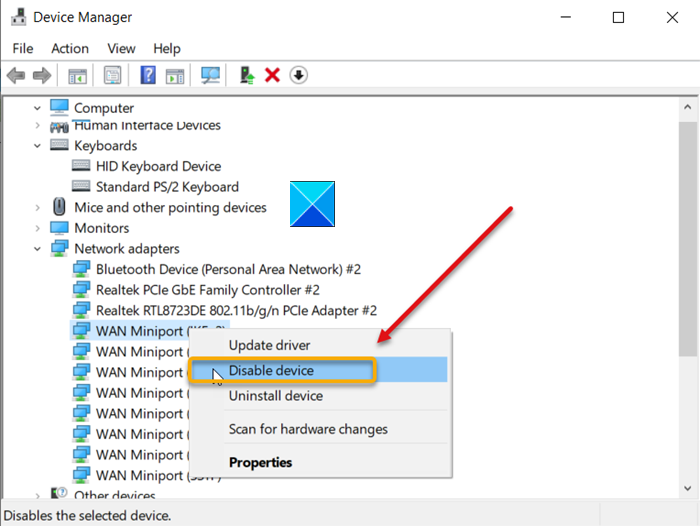
Schakel voor USB - apparaten(Devices) en -controller de invoer alleen uit wanneer USB/Wireless Mouse of toetsenbord(Keyboard) niet in gebruik is of u deze NIET gebruikt.
Probeer ook de opties een voor een uit te schakelen. Als u klaar bent, schakelt u elke optie een voor een in door opnieuw op te starten.
Dit zal u helpen het probleem op te sporen en de apparaten of hardware te vinden die het probleem waarschijnlijk veroorzaken. Neem de nodige maatregelen om het op te lossen!
Related posts
Schoon opstarten uitvoeren in Windows 11/10
Fix Apparaat niet gemigreerd bericht op Windows 11/10 computers
Hardwareversnelling in- of uitschakelen in Windows 11/10
Hoe de RAM-snelheid te controleren op Windows 11/10
Waar vind je de specificaties van de computerhardware in Windows 11/10
Wat is een PPS-bestand? Hoe PPS naar PDF converteren in Windows 11/10?
Gratis software om de opstart- of opstarttijd te meten in Windows 11/10
HP PC Hardware Diagnostics UEFI op Windows 11/10
Herstellen, repareren, repareren Master Boot Record (MBR) in Windows 11/10
Wat is een PLS-bestand? Hoe maak je een PLS-bestand aan in Windows 11/10?
Schakel netwerkverbindingen in in moderne stand-by op Windows 11/10
Hoe BCD of Boot Configuration Data-bestand opnieuw op te bouwen in Windows 11/10
De functie Archive Apps in- of uitschakelen in Windows 11/10
Hardwarevirtualisatie in- of uitschakelen in Windows 11/10
Hoe het Disk Signature Collision-probleem in Windows 11/10 op te lossen?
Hoe Start PXE via IPv4 in Windows 11/10 te repareren
Hoe de reactietijd te meten in Windows 11/10
Opstarten naar Windows 11/10 Systeemherstelopties
Beste gratis ISO Mounter-software voor Windows 11/10
Hoeveel RAM ondersteunt elke editie van Windows 11/10?
